
Provjerite pasivni glas u Wordu s postavkama gramatike i stila.
Zasluga slike: Microsoft
Čišćenje pasivnog glasa u sadržaju daje mu jači glas. Iako nećete nužno imati koristi od njegovog potpunog eliminiranja, Word 2013 može izoštriti pasivne izraze unutar vašeg dokumenta. Da biste omogućili ovu značajku, uredite gramatičke postavke programa Word.
Korak 1
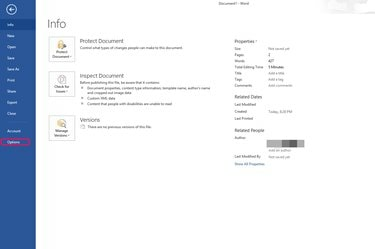
Kliknite "Datoteka" i "Opcije" da biste otvorili postavke programa Word.
Zasluga slike: Microsoft
Kliknite plavi gumb "Datoteka" u gornjem izborniku bilo kojeg postojećeg ili praznog Word dokumenta. Ovo prikazuje novi prozor umjesto padajućeg izbornika. Kliknite "Opcije" na bočnoj traci za povratak na dokument i otvaranje postavki programa.
Video dana
Korak 2

Kliknite "Postavke" pored "Stil pisanja" za otvaranje naprednih postavki.
Zasluga slike: Microsoft
Prijeđite na karticu Provjera na bočnoj traci, a zatim na gumb "Postavke" pored "Stil pisanja". Pomaknite se prema dolje na popisu da biste pronašli Pasivni glas. Prema zadanim postavkama, Word 2013 to omogućuje, ali provjerava samo gramatiku, a ne stil. Ako je okvir označen, promijenite padajući izbornik Stil pisanja u "Gramatika i stil". Kliknite "OK" za potvrdu promjena.
Korak 3
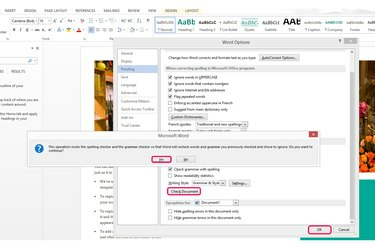
Kliknite "Provjeri dokument" za pregled sadržaja ili "U redu" za spremanje promjena.
Zasluga slike: Microsoft
Ponovno kliknite "U redu" da biste potvrdili Wordove postavke. Alternativno, možete odmah provjeriti dokument sa svojim novim postavkama, koje će uključivati sve što ste prethodno uputili Wordu da zanemari.
4. korak
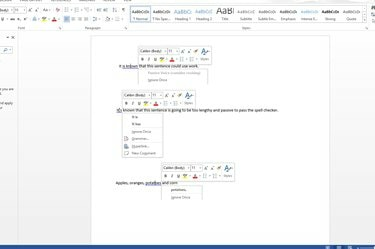
Provjerite zareze, interpunkciju i razmake s naprednim opcijama gramatike Worda.
Zasluga slike: Microsoft
Desnom tipkom miša kliknite bilo koji tekst u dokumentu s plavim podcrtanim. Crvena boja označava nepoznatu riječ, dok plava označava gramatičke probleme. Desnom tipkom miša na frazu otvaraju se prijedlozi, ako su dostupni. Međutim, s pasivnim glasom, Word vas samo upozorava na problem.
Savjet
Wordove gramatičke opcije mogu se prilagoditi prema specifičnim smjernicama; na primjer, možete prestati provjeravati serijske zareze kako biste zadovoljili AP stil u vašem dokumentu.
Dodatne korisne gramatičke značajke koje Word nudi uključuju provjeru programa za jedan ili dva razmaka između rečenica i praćenje postavljanja interpunkcijskih znakova oko citata.
Word također može pratiti korištenje u prvom licu, kontrakcije i tehnički žargon.
Upozorenje
Ručno provjerite svoj rad nakon korištenja Wordovih gramatičkih alata - iako pomažu, nisu nepogrešivi.


